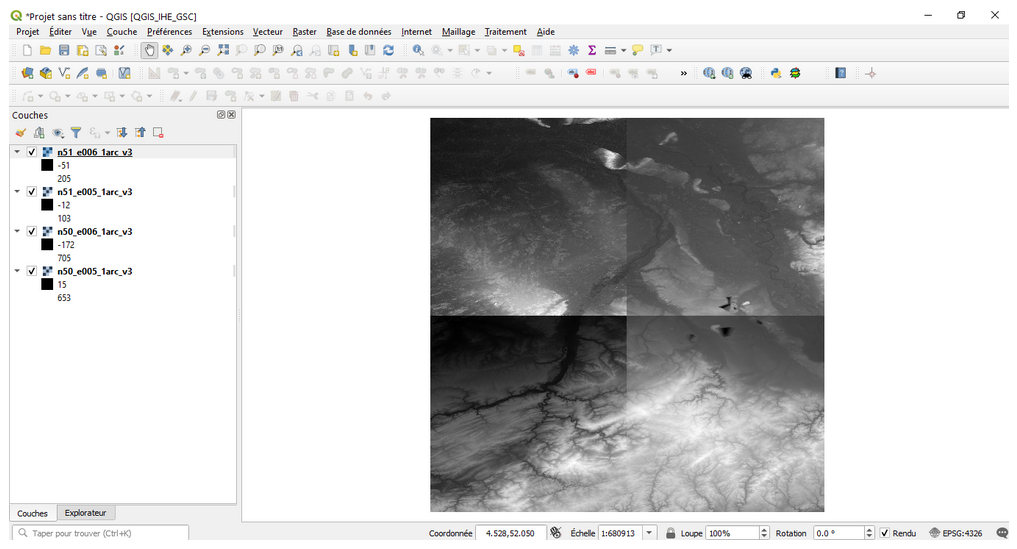Tutoriel: Délimitation des cours d'eau et des bassins versants
3. Télécharger les tuiles MNT
Pour la zone d'étude de la Roer, nous téléchargerons les tuiles MNT à partir du jeu de données mondiales SRTM de 1 seconde d'arc. Depuis la fin de 2014, un modèle numérique d'élévation global de 1 seconde d'arc (environ 30 mètres à l'équateur) a été publié en tant que données en libre accès. La plupart des régions du monde ont été couvertes par ce produit, allant de 54 degrés de latitude sud à 60 degrés de latitude nord. Une description des produits de données SRTM peut être trouvée ici.
Les étapes suivantes expliquent comment télécharger les tuiles MNT SRTM pour la zone d'étude.
1. Ouvrez un navigateur et naviguez vers le site http://earthexplorer.usgs.gov
Pour
télécharger les tuiles MNT SRTM, vous devez disposer d'un compte. Créez
un compte. Si vous ne parvenez pas à créer un compte, vous pouvez
utiliser les tuiles SRTM fournies avec les données de cette leçon (4
fichiers GeoTiff).
2. Cliquez sur Register (S'inscrire) et suivez la procédure. Après l'enregistrement, connectez-vous au portail USGS EarthExplorer.
Nous devons maintenant indiquer la zone de recherche. Dans EarthExplorer, cela peut se faire de différentes manières : (1) Rechercher le nom de la localisation, (2) Zoomer sur la carte et utiliser les coordonnées de la zone de zoom, (3) Télécharger un fichier KML ou un shapefile zippé. Pour ce cas, nous avons préparé un shapefile avec une limite encadrée.
3. Choisissez Shapefile et chargez le fichier limiteencadrée.zip (vous devez d'abord zipper tous les fichiers appartenant au shapefile limiteencadrée !)
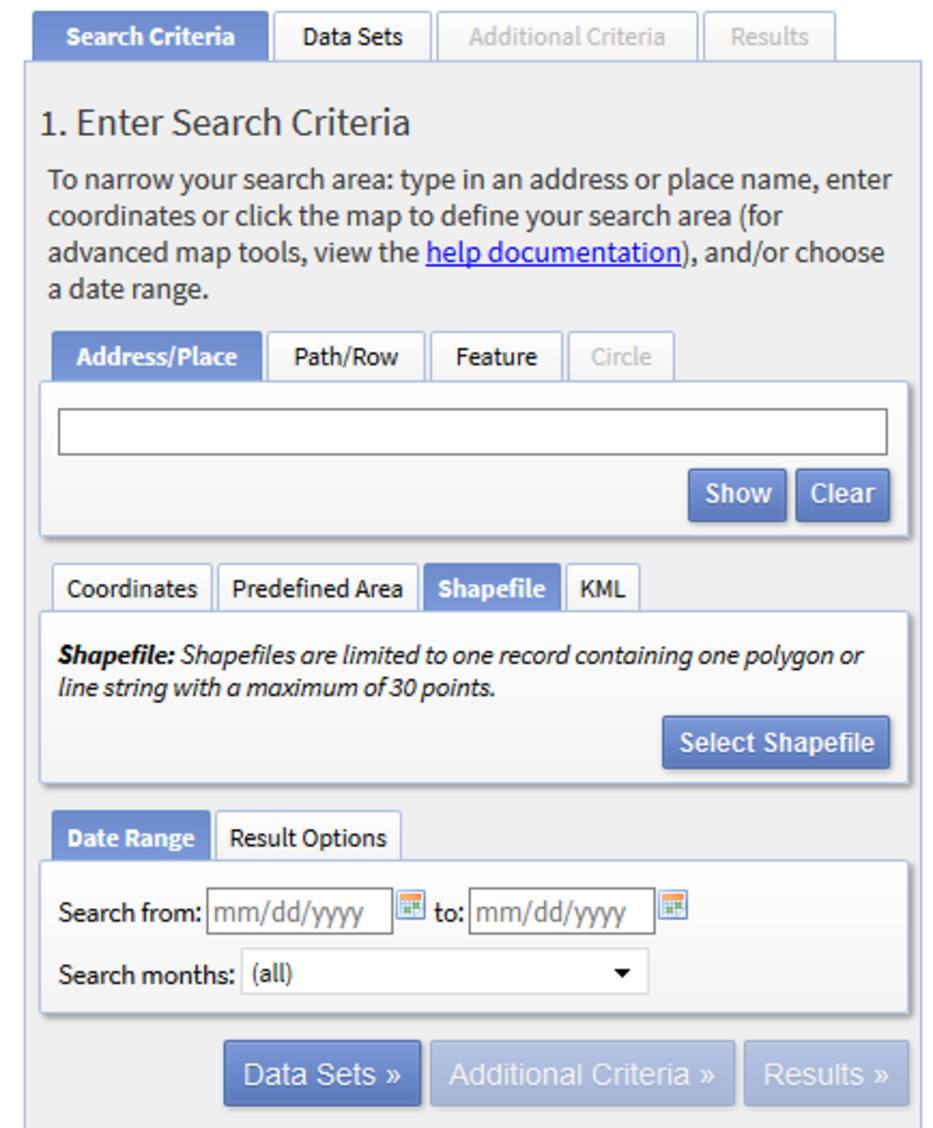
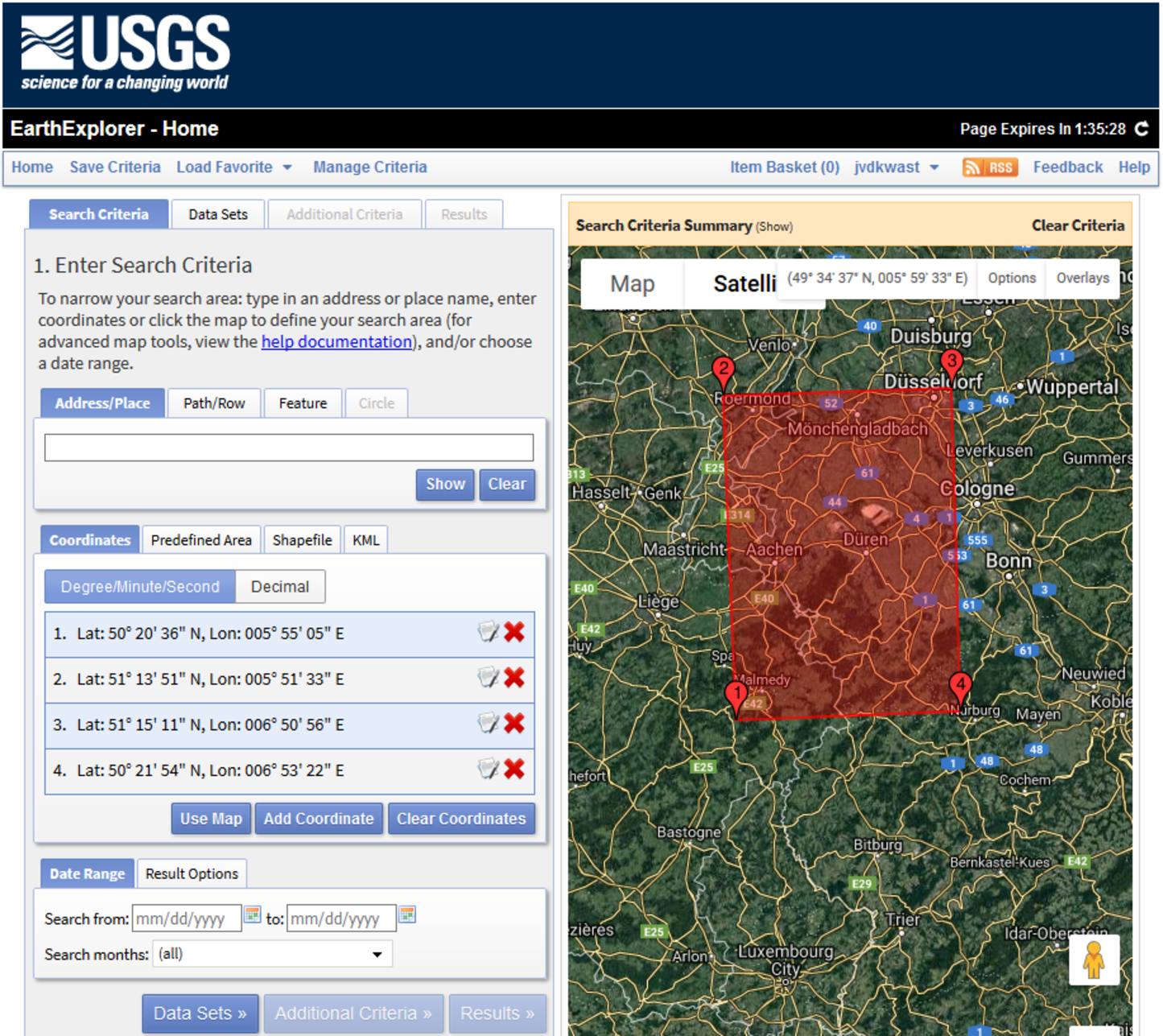
4. Choisissez Data Sets pour passer à l'écran suivant où nous pouvons sélectionner l'ensemble de données.
5. Cliquez sur les signes plus (+) pour sélectionner Digital Elevation | SRTM | SRTM 1-Arc Second Global. Assurez-vous de cocher la case.
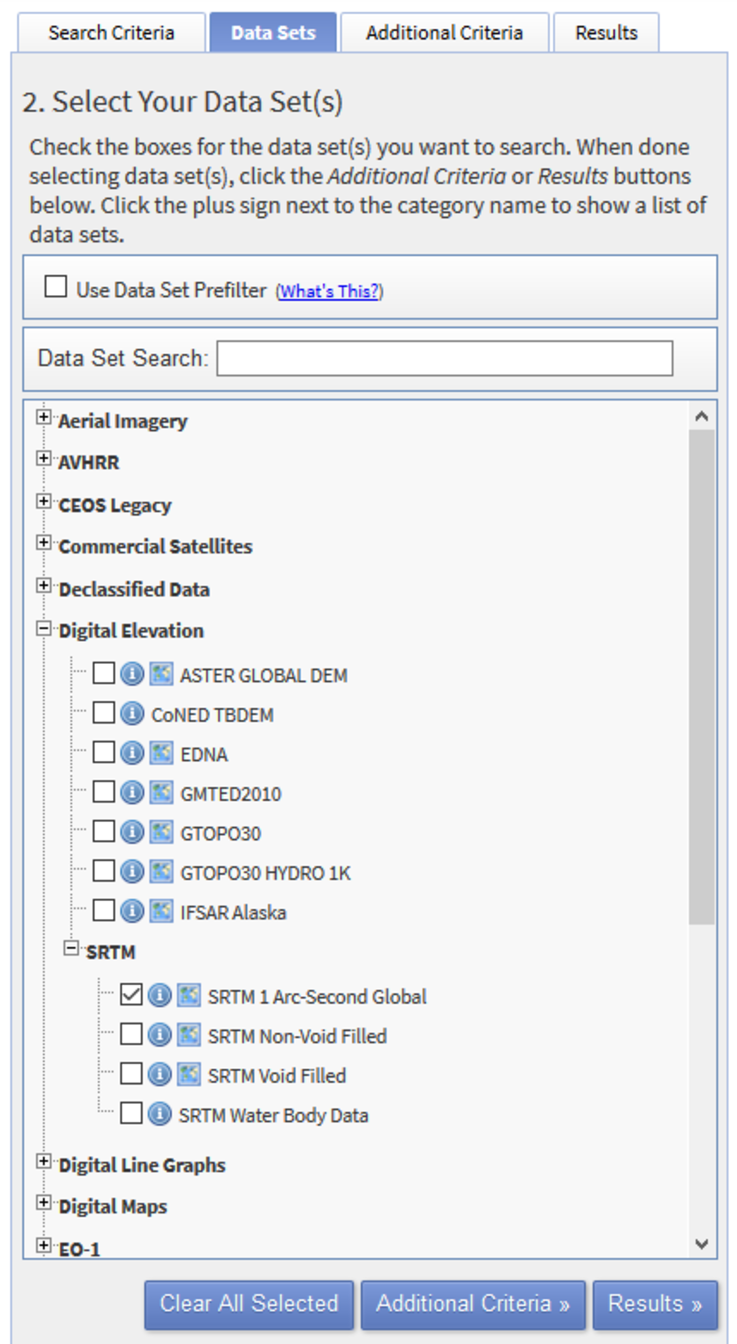
6. Cliquez sur Results (Résultas) pour passer à l'écran suivant.
Vous voyez maintenant les résultats de la recherche : quatre carreaux (tuiles). Avant de les télécharger, vous pouvez vérifier les tuiles. Avec l'icône du pied, par exemple, vous pouvez voir l'empreinte de la tuile sur la carte.
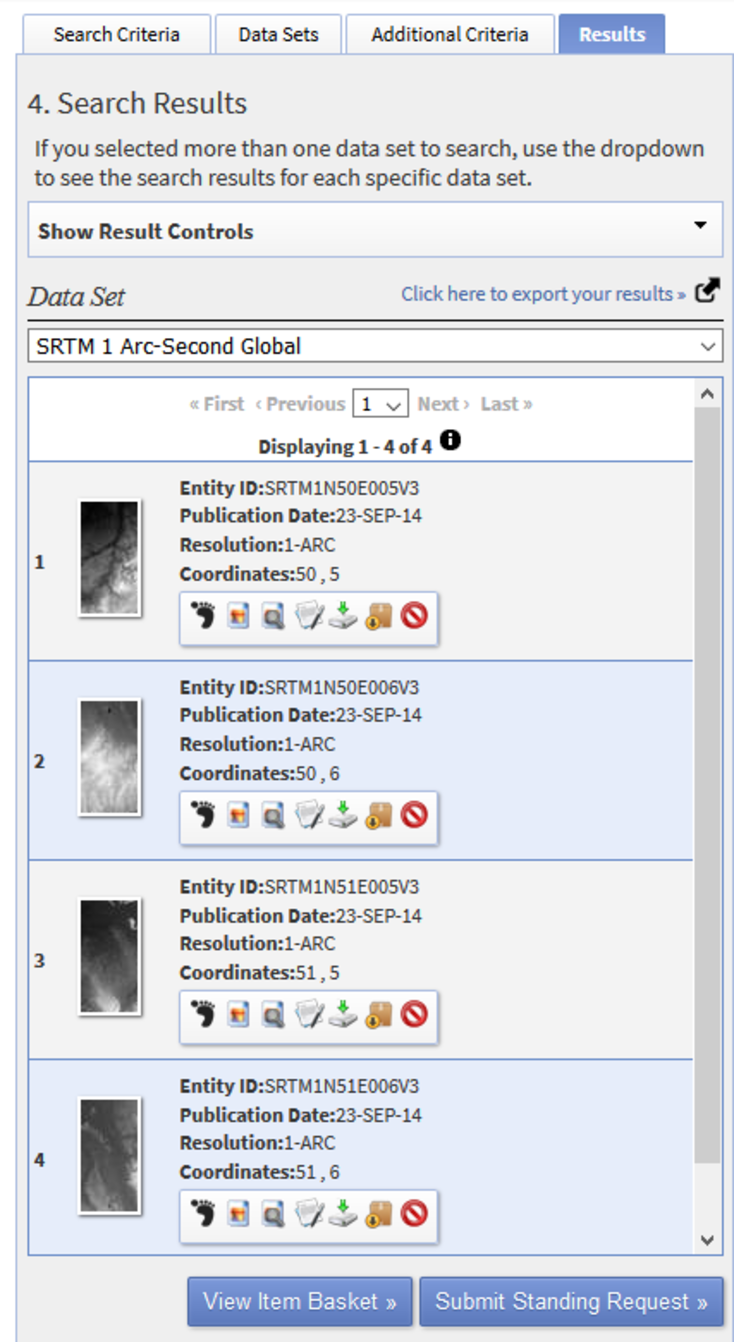
7. Téléchargez chaque tuile en cliquant sur le bouton Download Options ![]() .
.
8. Dans la boîte de dialogue Download Options (Options de téléchargement), téléchargez le MNT au format GeoTIFF dans le dossier d'exercices sur votre disque dur.
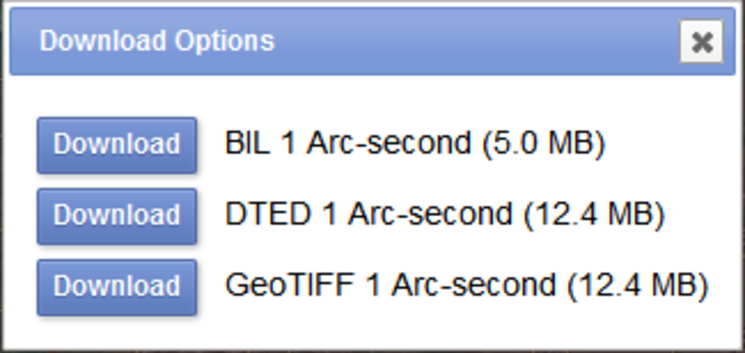
Ces tuiles peuvent maintenant être ajoutées à votre projet QGIS.
9. Démarrez QGIS Desktop.
Nous allons commencer à travailler dans un nouveau projet.
10. Dans le panneau Explorateur, ajoutez le dossier contenant les données de ce chapitre aux Favoris.
11. Faites un clic droit sur l'une des tuiles (couches) et choisissez Propriétés pour examiner les métadonnées.
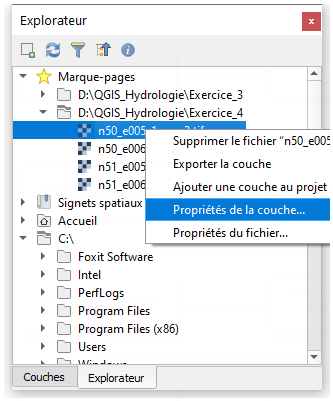
Quelle est la projection ? Quelles sont les unités de la carte ?
12. Sélectionnez et faites glisser les quatre tuiles sur le canevas de la carte.